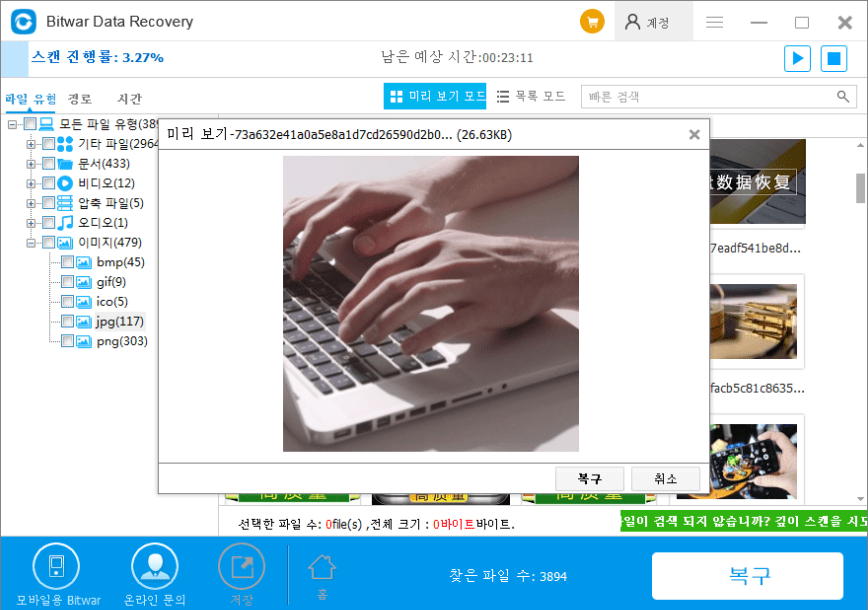다음과 같은 많은 하드 드라이브에서 데이터 손실 문제가 발생할 수 있습니다.
바이러스 공격.
실수로 파일이 나 형식을 삭제 합니다.
중요 한 파일 시스템 구조가 없거나 손상 되었습니다.
시스템이 예기치 않게 종료 되거나 응용 프로그램이 실패 합니다.
파티션 구조가 손상 되었거나 없습니다.
손상은 정전 또는 서 지 때문입니다.
이유는 알 수 없습니다. 하드 드라이브에 데이터를 저장 하는 것은 위험 합니다. 따라서 손실 된 데이터를 복구 하 고 중요 한 데이터를 자주 백업 하는 방법을 찾아야 합니다.
당신은 슈퍼를 복구 하기 위해 하드 드라이브에서 손실 된 데이터를 저장 하는 방법을 알고 계십니까?
하드 디스크 데이터가 슈퍼를 복원 하는 이유는 무엇입니까?
하드 디스크의 일부 데이터가 삭제 되더라도 여전히 존재 합니다. 하드 드라이브의 파일이 삭제 되 고 바이러스에 의해 손상 되 면 파티션이 포맷 되 고 삭제 된 것으로 나타나는 파일은 "삭제"로 표시 되 고 데이터가 차지 하는 디스크 공간은 "idle"로 표시 됩니다. 그래서이 시점에서, 우리는이 파일을 볼 수 없습니다, 하지만 실제로 파일은 여전히 "왼쪽" 하드 드라이브에.
삭제 된 파일 데이터는 새 파일이 만들어질 때까지 그대로 유지 됩니다.
그래서이 우리에 게 강력한 데이터 복구 도구를 사용 하 여 하드 드라이브에서 손실 된 데이터를 복구 할 수 있는 기회를 제공 합니다, 그것은 하드 디스크의 뒷면에서 파일을 제거 하는 쉽고 간단 합니다. Bitwar Data Recovery는 하드 드라이브, 이동식 하드 디스크, u 디스크, SD 카드, 메모리 카드, 디지털 카메라 및 기타 장치에서 사진, 비디오, 문서, 오디오 등을 포함 한 모든 유형의 파일을 복원 하는 빠르고 안정적 이며 강력한 데이터 복구 도구입니다.
스캔 한 파일을 미리 보기 전에 복구할 수 있습니다.
Bitwar Data Recovery 손실 된 데이터를 복구 설치
우선, 하드 드라이브 및 누락 된 데이터 파티션의 사용을 중지 하십시오.
그런 다음, 무료로 다운로드 하 고 공식 웹 사이트에 Bitwar Data Recovery를 설치: http://kr.bitwar.net/data-recovery-software/ 하드 드라이브에 다른 파티션.
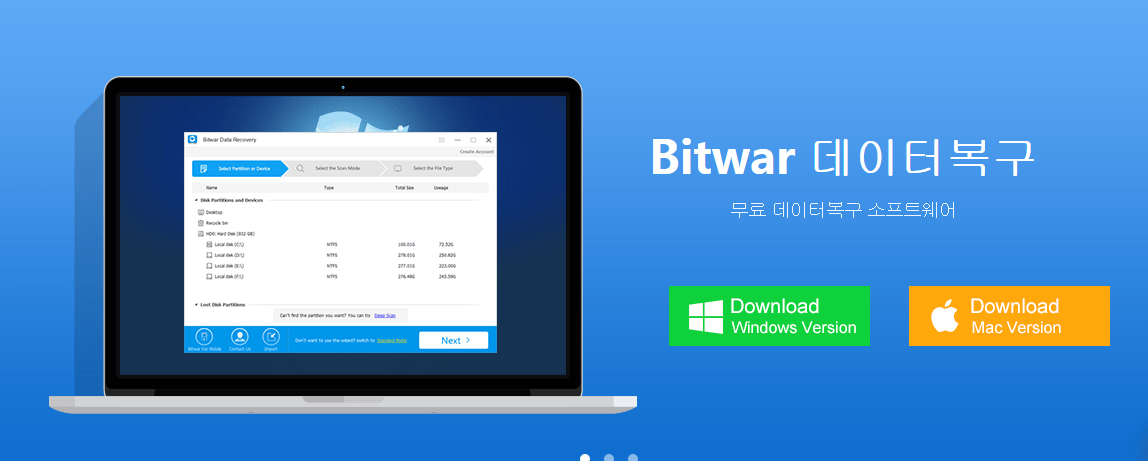
하드 드라이브 데이터 손실을 복구 하려면 어떻게 해야 합니까?
1th 단계: 데이터 손실에 대 한 파티션 선택
Bitwar Data Recovery 체계를 시작 하 고 데이터가 없는 파티션을 선택한 후 다음을 클릭 합니다.
2 단계: 올바른 복구 모드 옵션 선택
기준으로 데이터 손실 스캔 모드를 선택 하 고 다음을 클릭 합니다.
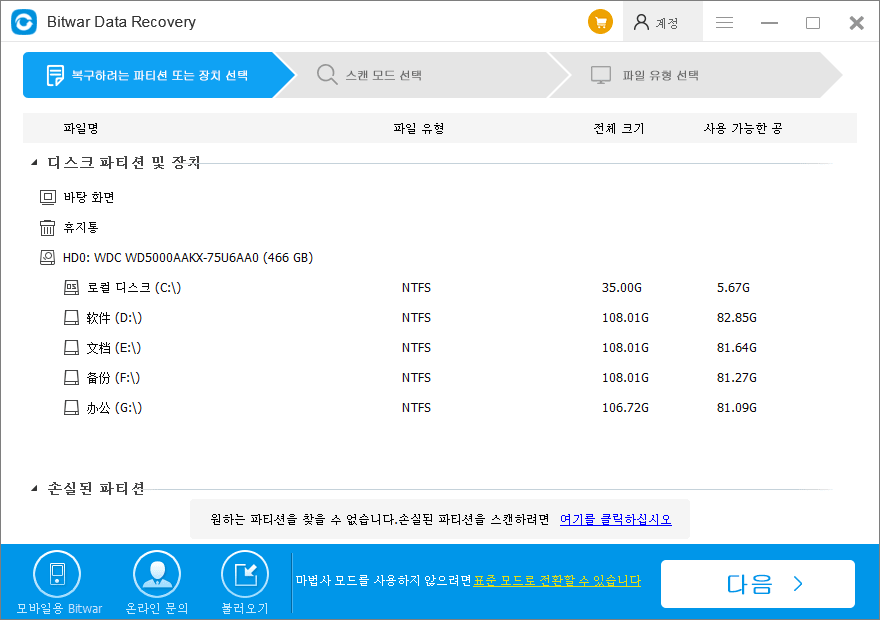
파일을 다른 데이터로 덮어쓰지 않으면 파일을 완전히 복구할 수 있습니다.
파티션의 형식과 파티션의 크기를 포맷 하 고 변경 하지 않으면 "복구 포맷"을 시도 하십시오. 빠른 검사에서 파일을 찾을 수 없으면 깊이 검사를 시도 합니다.
세부 스캔 알고리즘을 가진 모든 파일에 대 한 심도 스캔을 찾을 수 있지만 파일 이름을 표시 하지 않으며 시간이 오래 걸릴 수 있습니다.
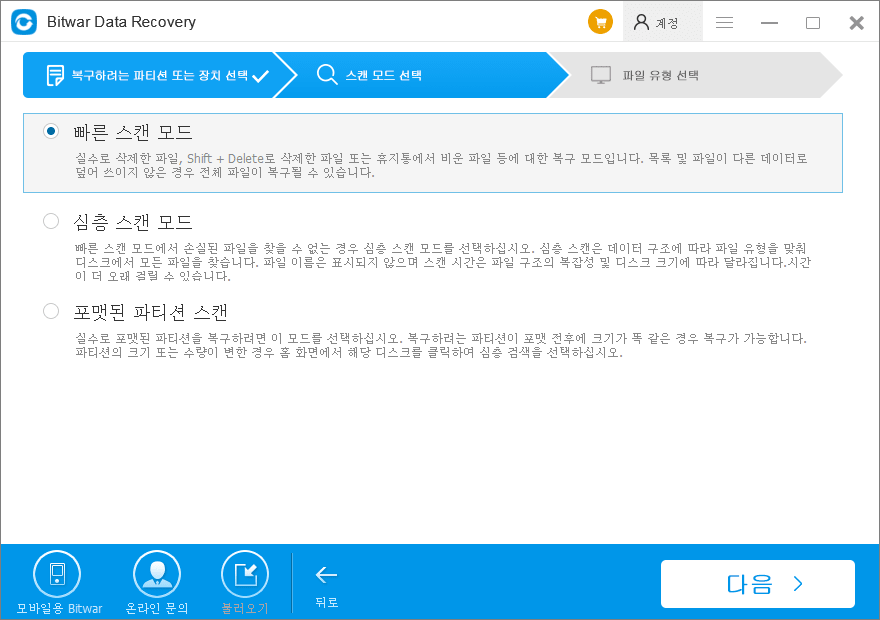
스캔이 곧 시작 됩니다.
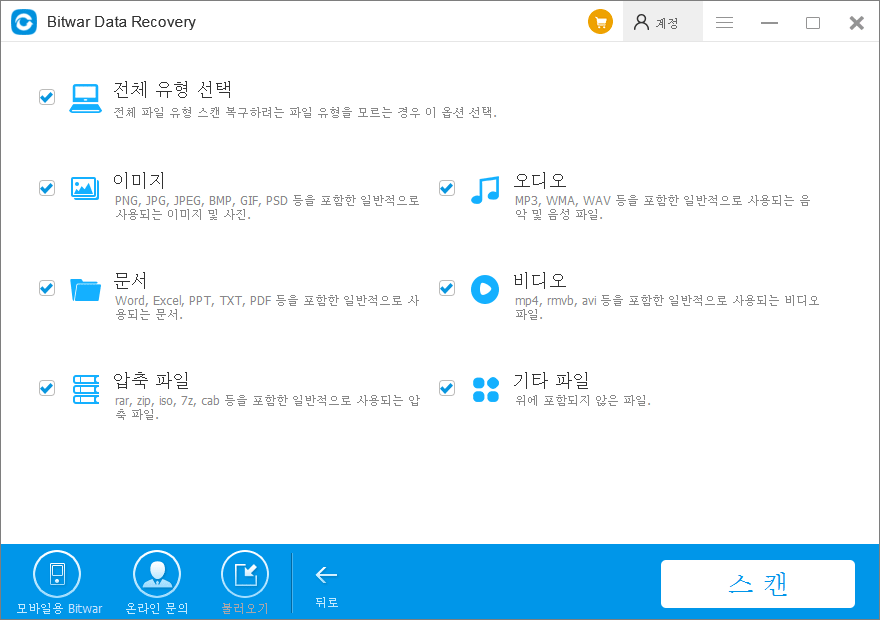
4 단계: 하드 드라이브에서 누락 된 데이터 복구 스캔 후, 발견 된 모든 파일을 스캔 하 고 별도로 미리 볼 수도 있습니다. Bitwar Data Recovery는 300 다른 파일 형식까지 미리 보기를 지원 합니다. 미리 볼 수 없는 사용자는 컴퓨터에 직접 다시 복구 하 고 나중에 다른 파일 형식을 삭제 하지 않도록 결정 합니다.
잃을 데이터를 찾으면 선택 하 고 "복원" 버튼을 클릭 하 여 저장 하십시오. 그러면 복구 데이터를 저장할 파티션과 위치를 선택 하 라는 창이 나타납니다. 손실 되거나 삭제 된 데이터에 데이터를 직접 저장 하지 않으면 원래 파티션의 데이터가 영구적으로 손상 되거나 데이터가 손실 됩니다.
저장 하면 새 파티션의 새 경로에서 누락 된 파일을 검색할 수 있습니다. 또한, 우리는 bitwar의 데이터를 복원 할 수 있습니다,이는 지정 된 장소에 모든 검사 결과를 내보내기 위해 스캔을 다시 스캔 할 필요 없이 이전 결과를 로드 수 있습니다.
그러나 손실 된 데이터를 덮어쓸 수 있기 때문에 데이터 손실이 발생 하는 위치로 결과를 내보내지 마십시오.